|
Possiamo cominciare
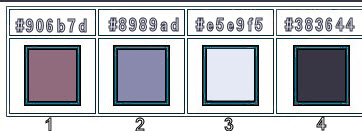
- Tavolozza
dei colori: imposta in primo piano il colore n.ro 1 e
come sfondo il colore n.ro 2
1. Apri
l'immagine '‘Fond_flying-my-dream’’-
Con un doppio clic nella tavolozza dei livelli,
trasformala in livello Raster 1
2. Apri il
tube ‘’My-dream- Image 1.pspimage’’
- Modifica>Copia - torna al tuo
lavoro ed incolla come nuovo livello
3. Effetti>Effetti immagine>Motivo
unico
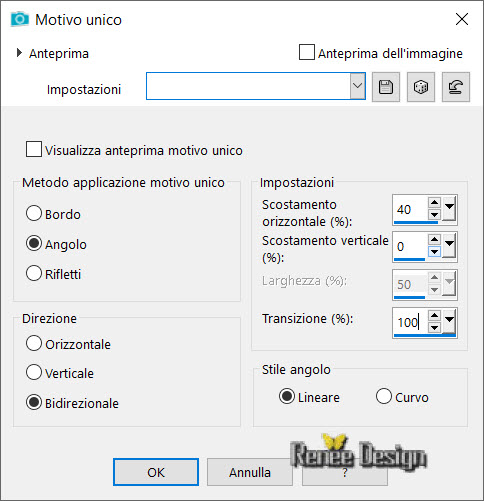
4.
Regola>Sfocatura>Sfocatura radiale
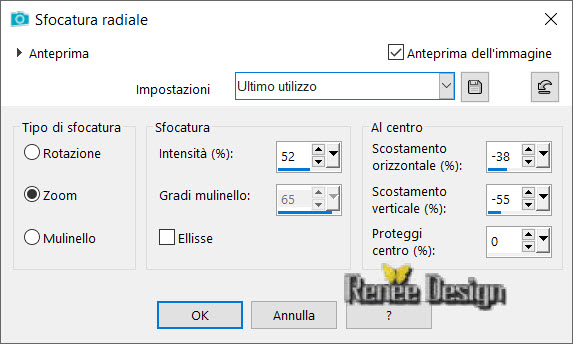
5. Tavolozza
dei livelli - cambia la modalità di miscelatura di
questo livello in Sovrapponi
6.
Effetti>Effetti bordo>Aumenta di più
-
Livelli>Unisci>Unisci visibile
7.
Livelli>Nuovo livello raster
- Tavolozza
dei colori - imposta in primo piano il gradiente
"aynewone12", modalità lineare, così configurato:
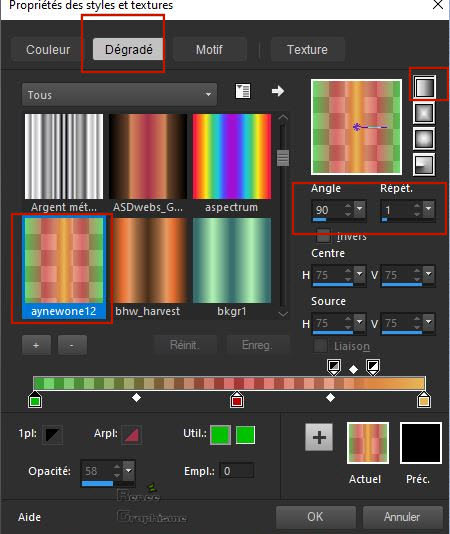
8. Attiva lo
strumento
 e riempi il livello con il gradiente
e riempi il livello con il gradiente
9. Effetti>Plugin><
I.C.NET Software >Filter Unlimited 2.0>Toadies>Weaver
51/26/226
10.
Effetti>Effetti bordo>Aumenta
11. Effetti>Plugin><
I.C.NET Software >Filter Unlimited 2.0>Filter
Factory Gallery S -itsa Edge thing... 16/19
12. Livelli>Duplica
13. Immagine>Rifletti verticalmente
- Tavolozza dei livelli>Diminuisci
l'opacità di questo livello a 26
14. Livelli>Unisci>Unisci giù
15. Effetti>Plugin>< I.C.NET
Software >Filter Unlimited 2.0>Simple>Pizza Slice mirror
16. Effetti>Plugin>Medhi>Sorting
Tiles
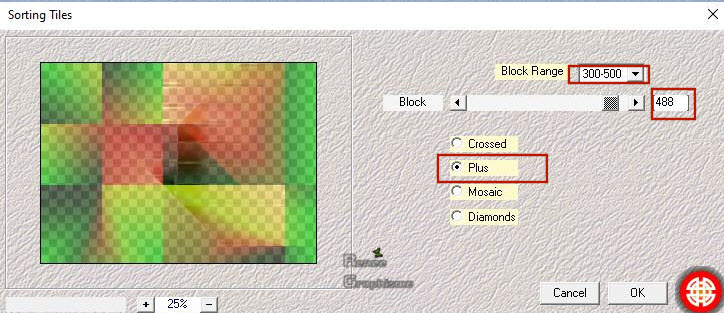
17. Tavolozza
dei livelli - cambia la modalità di miscelatura di
questo livello in Filtra
18. Effetti
>Effetti bordo>Aumenta di più
19.
Regola>Filtro controluce
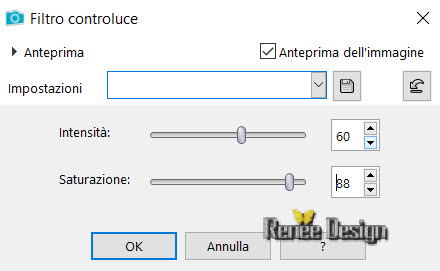
20. Effetti>Plugin><
I.C.NET Software >Filter Unlimited 2.0>Two
Moon>Rotate and Fade Away... a 201/146
21. Livelli>Unisci>Unisci giù
22. Livelli>Duplica
23. Selezioni>Carica/salva
selezione>Carica selezione da disco - Cerca e carica la
selezione
’Flying my dream – 1’’
CANCELLA

24. Effetti>Effetti 3D>Sfalsa ombra
3/45/55/8 - colore n.ro 1
SELEZIONI>DESELEZIONA TUTTO
25. Livelli>Duplica
26. Effetti>Effetti immagine>Motivo
unico - parametri: Fianco a fianco
27. Immagine>Ridimensiona a 73% -
tutti i livelli NON selezionato
28. Effetti>Effetti 3D>Sfalsa ombra
3/45/55/8 - colore n.ro 1
- Ripeti lo sfalsa ombra
-3/-45/55/8 colore n.ro 1
29. Livelli>Unisci>Unisci giù
30. Effetti>Plugin>< I.C.NET
Software >Filter Unlimited 2.0>Simple>4 Way Average
31. Tavolozza dei livelli - cambia
la modalità di miscelatura di questo livello in
Luminanza
- Tavolozza dei colori: imposta in
primo piano il colore n.ro 3 e come sfondo il colore
n.ro 4 e prepara un gradiente, rettangolare, così
configurato:
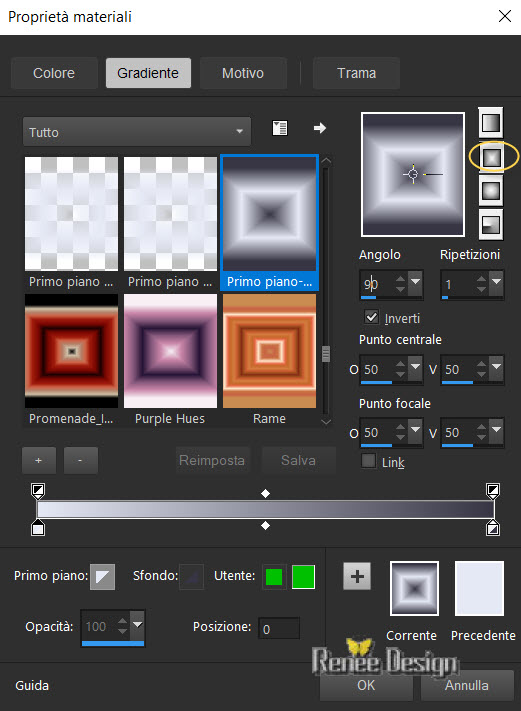
32.
Livelli>Nuovo livello raster
33. Attiva lo
strumento Riempimento (f) e riempi il livello con il
gradiente
34. Apri la
maschera
"Narah_Mask_0386"
ed iconizzala
. Torna al tuo lavoro
. Livelli>Nuovo livello maschera>da immagine
. Scorrendo il menù della finestra che si apre, cerca e
carica la maschera appena aperta
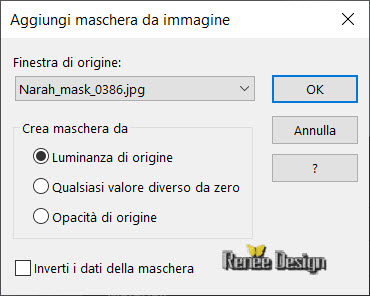
- Livelli>Unisci>Unisci gruppo
35. Effetti>Plugin>L
en K’s >Mayra 16/38/82/3
36. Tavolozza dei livelli - cambia
la modalità di miscelatura di questo livello in Luce
netta
37. Livelli>Duplica
38. Effetti>Effetti di distorsione>Coordinate
polari
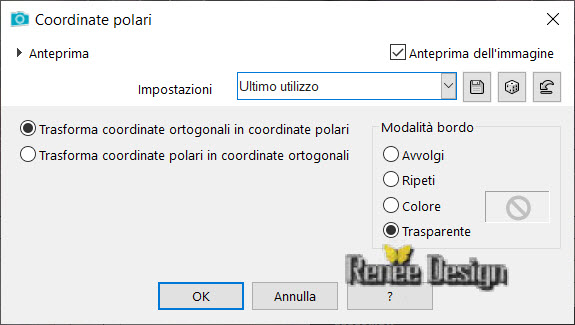
39. Selezioni>Carica/salva
selezione>Carica selezione da disco - Cerca e carica la
selezione "Flying
my dream – 2’’
CANCELLA

SELEZIONI>DESELEZIONA TUTTO
40. Effetti>Plugin>Alien
skin>Eye Candy 5>Impact> Backlight / Preset ‘’ Flying my
dream –Backlight’’
41. Effetti>Plugin>Carolaine &
Sensibility>CS-Linear-H
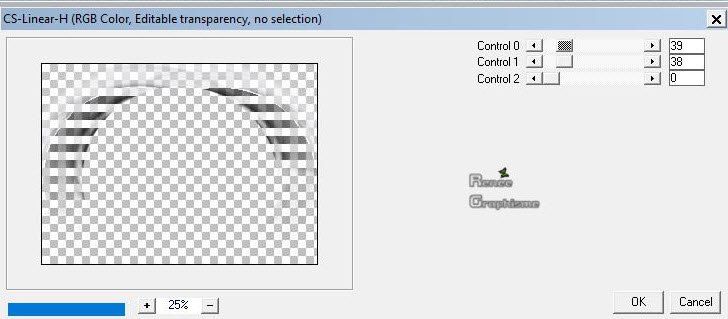
42. Effetti>Plugin>Alien
Skin Eye Candy 5>Impact>Perspective Shadow - Preset
Drop Shadow Low - per default
43. Tavolozza
dei livelli - cambia la modalità di miscelatura di
questo livello in Luce netta - diminuisci
l'opacità a 55
- Tavolozza
dei livelli - posizionati sul livello inferiore
44. Effetti>Plugin>MuRa's
Meister>Perspective Tilling
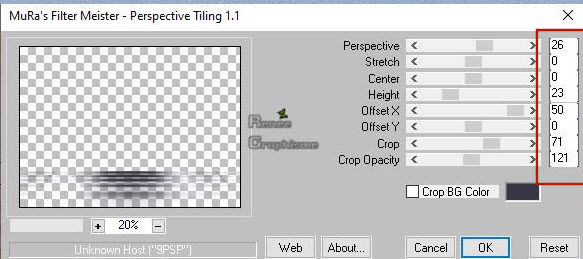
45. Effetti>Plugin>AP
[Lines]Lines>Silverlining
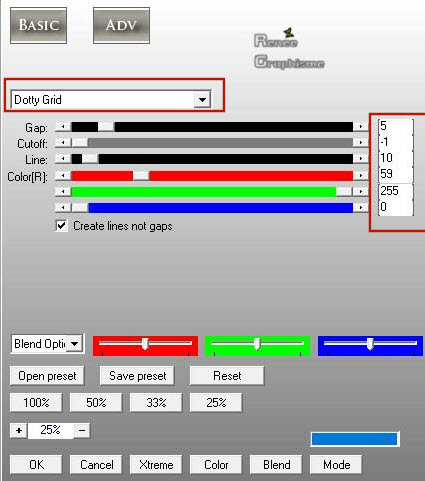
46.
Livelli>Nuovo livello raster
47.
Selezioni>Carica/salva selezione>Carica selezione da
disco - Cerca e carica nuovamente la selezione "Flying
my dream – 2"
48. Apri il tube
‘’My-dream- Image 3’’
-
Modifica>Copia - torna al tuo lavoro ed incolla nella
selezione
49. Effetti>Plugin><
I.C.NET Software >Filter Unlimited 2.0>It@lian
Editors Effect> Effetto Fantasma 76/41
SELEZIONI>DESELEZIONA TUTTO
50. Apri il tube
‘’My-dream- Image 2’’
- Modifica>Copia - torna al tuo
lavoro ed incolla come nuovo livello
51. Attiva lo strumento
 ,
e posiziona così: ,
e posiziona così:
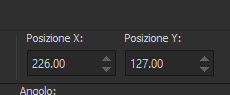
- Il tuo
lavoro, a questo punto, si presenta così:
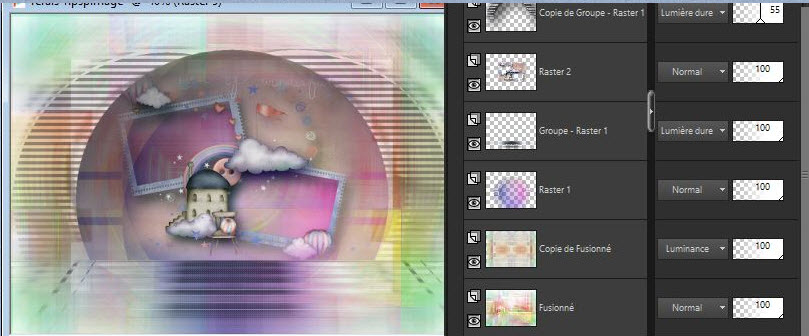
- Tavolozza
dei livelli - posizionati sul livello Raster 1
52. Attiva lo
strumento Selezione>Selezione personalizzata

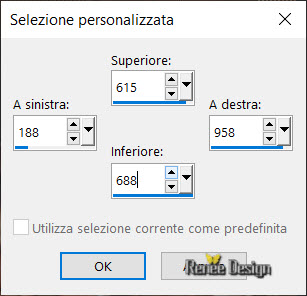
53.
Regola>Sfocatura>Sfocatura gaussiana a 65
SELEZIONI>DESELEZIONA TUTTO
54.
Livelli>Disponi>Sposta giù (sotto al livello Gruppo -
Raster 1)
- Tavolozza
dei livelli - posizionati in alto
55. Apri il
tube "My-dream-Image 4" e "My-dream-Image avion"
-
Modifica>Copia - torna al tuo lavoro ed incolla come
nuovi livelli
- Posiziona
correttamente come da esempio finale
56. Apri il
tube "My-dream-
Image -filleenbleu"
- Modifica>Copia - torna al tuo
lavoro ed incolla come nuovo livello
- Posiziona
57. Apri il tube
‘’My-dream- Image- lueur"
- Modifica>Copia - torna al tuo
lavoro ed incolla come nuovo livello
- Posiziona sulla mano della
ragazza
58. Incolla il tube del titolo
oppure scrivine uno con il font allegato
59. Per la bordatura applica lo
script
 (che
va inserito nelle impostazioni predefinite dei tuoi Psp
files) (che
va inserito nelle impostazioni predefinite dei tuoi Psp
files)
60. Immagine>Ridimensiona a 950
pixels di larghezza
Il
tutorial è terminato
Spero abbiate gradito eseguirlo
Grazie
Renée
Scritto il 25 settembre 2019
pubblicato
nel 2019i
*
Ogni somiglianza con una lezione esistente è una pura
coincidenza
*
Non dimenticate di ringraziare i tubeurs e le
traduttrici che lavorano con e per noi.
Grazie
|